Wie beschleunigt man Google Chrome?
Problem: Hallo Computerexperten. Ich habe im Laufe der Jahre viele Browser ausprobiert, aber ich fand Google Chrome immer am besten. Das Interface, die Apps und anderen Funktionen von Chrome sind einfach unersetzlich für mich. Mein jetziges Problem mit diesem Browser bringt mich jedoch um! Jedes Mal, wenn ich Chrome starte, laden die Seiten langsam, einige Webseiten stürzen ab oder frieren ein. Die Performance ist einfach wirklich schlecht! Ich verstehe das überhaupt nicht, da vor einiger Zeit alles völlig in Ordnung war. Bitte helft mir, meinen Lieblingsbrowser zu retten, denn ich möchte ihn weiterhin benutzen! Danke.
Akzeptierte Antwort
Google Chrome ist weltweit einer der beliebtesten Browser. Angefangen mit nur 0,2% Popularität im Januar 2009, erreichte Chrome im Jahr 2017 einen satten Nutzeranteil von 62% über Plattformen hinweg. Seitdem ist seine Popularität unglaublich stabil und drückt andere Browser nach unten. Prognosen besagen, dass der berühmte Browser seine Position vorerst beibehalten wird.
Google Chrome gilt heutzutage als der beste Webbrowser auf dem Markt aufgrund der benutzerfreundlichen Oberfläche, der Unterstützung von Apps und Erweiterungen, des erhöhten Sicherheitsniveaus und vieler anderer Funktionen. Dennoch gilt der Webbrowser als nicht schnell genug.
Oft wird ihm vorgeworfen, beim Laden von Seiten die Ressourcen und die Trägheit des Systems aufzusaugen. Experten sagen, dass Google Chrome aufgrund der übermäßigen Nutzung von Erweiterungen, Plug-ins und Webanwendungen langsam werden kann. Außerdem ist ein hoher Ressourcenverbrauch typisch für den Browser, so dass es zusammen mit einer schlechten Internetverbindung zu langsamen Seitenladezeiten, Abstürzen und Einfrieren kommen kann.
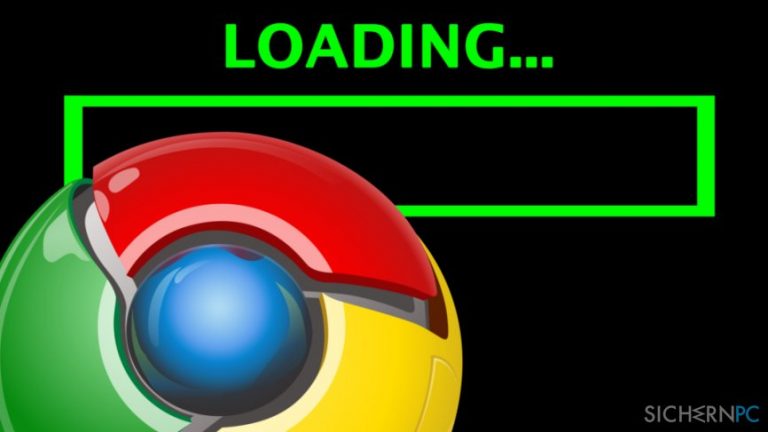
In den meisten Fällen ist die langsame Leistung von Chrome auf System- oder Anwendungsfehler zurückzuführen. Es besteht jedoch auch die Möglichkeit, dass die Probleme durch eine Infizierung mit Schadsoftware ausgelöst werden. Viren wie Trojaner zeigen wenig bis keine Symptome einer Infizierung. Die meisten Symptome sind relativ unbedeutend, wie bspw. die langsame Ausführung von Programmen.
Es ist also möglich, dass Chrome aufgrund von Schadsoftware langsam ist. Wenn Sie keine seriöse Sicherheitssoftware installiert haben, beeilen Sie sich und holen Sie sich Fortect. Die Software kann nicht nur feststellen, ob Viren die Ursache sind, sondern auch zukünftige Schadsoftware-Ausbrüche verhindern.
Unabhängig von der Ursache haben unsere Sicherheitsexperten eine detaillierte Anleitung erstellt, die Ihnen helfen soll, Ihren geliebten Browser zu reparieren. Bitte lesen Sie weiter und viel Glück!
Tipp 1. Halten Sie Google Chrome immer aktuell
Normalerweise aktualisiert sich Google Chrome bei jedem Neustart. Einige Benutzer lassen ihren Browser jedoch für längere Zeit offen. Sie können den Browser in diesem Fall wie folgt aktualisieren:
- Klicken Sie oben rechts auf das Icon für das Menü.
- Gehen Sie zum Eintrag Hilfe und klicken Sie auf Über Google Chrome.
- Der Browser prüft nun, ob es neue Versionen gibt. Klicken Sie ggf. auf Neu starten.
- Chrome ist jetzt wieder aktuell!

Tipp 2. Löschen Sie Ihre Browserdaten
Chrome speichert mehrere Informationen, wie bspw. besuchte URLs, eingegebene Phrasen, Cookies, Daten von Plug-ins und ähnliches. Der Grund hierfür ist, das Surfen im Internet zu beschleunigen. Manchmal können die Informationen jedoch zu groß werden und den Browser verlangsamen. Andererseits ist es nicht ratsam, den Suchverlauf zu oft zu löschen, da dies den Zweck eines Caches zunichtemacht.
- Klicken Sie auf das Menü zum Anpassen und Einstellen von Chrome.
- Gehen Sie zu Weitere Tools und klicken Sie auf Browserdaten löschen.
- In diesem Fenster können Sie den Zeitraum wählen, aus dem Sie die Daten löschen möchten.
- Wählen Sie den gewünschten Parameter und klicken Sie auf Daten löschen.
Tipp: Löschen Sie nur Einstellungen, die viel Platz beanspruchen. Gecachte Bilder sollten typischerweise zuerst gelöscht werden.
Tipp 3. Deaktivieren Sie nutzlose und potenziell unerwünschte Erweiterungen, Plug-ins und Anwendungen
Die übermäßige Nutzung von Erweiterungen kann ebenfalls einen beträchtlichen Einfluss auf die Leistung von Google Chrome haben. Je mehr Erweiterungen Sie gleichzeitig verwenden, desto langsamer ist Chrome. Außerdem gibt es hunderte von werbefinanzierten Browsererweiterungen im Internet.
Wenn Sie also versehentlich werbefinanzierte Erweiterungen von Drittanbietern installiert haben, kann das Surfen im Internet unerträglich werden. Dasselbe lässt sich über Plug-ins und Webanwendungen sagen. Die Deaktivierung nutzloser/verdächtiger Erweiterungen, Plug-ins und Webanwendungen ist also das erste, was man tun kann, um die Geschwindigkeit von Chrome zu verbessern. Führen Sie dazu die folgenden Schritte aus:
- Starten Sie Google Chrome und klicken Sie oben rechts auf das Menü zum Anpassen und Einstellen von Chrome.
- Wählen Sie Weitere Tools und Erweiterungen.
- Deaktivieren Sie die Erweiterungen, die Sie nicht mehr verwenden möchten, oder klicken Sie auf das Papierkorb-Symbol, um sie zu löschen.
- Geben Sie in die Adressleiste chrome://plugins ein und deaktivieren Sie die Plugins, die Sie nicht ausführen möchten.
- Geben Sie zu guter Letzt chrome://apps in die Adressleiste ein und löschen Sie die Häkchen neben nutzlosen Anwendungen.
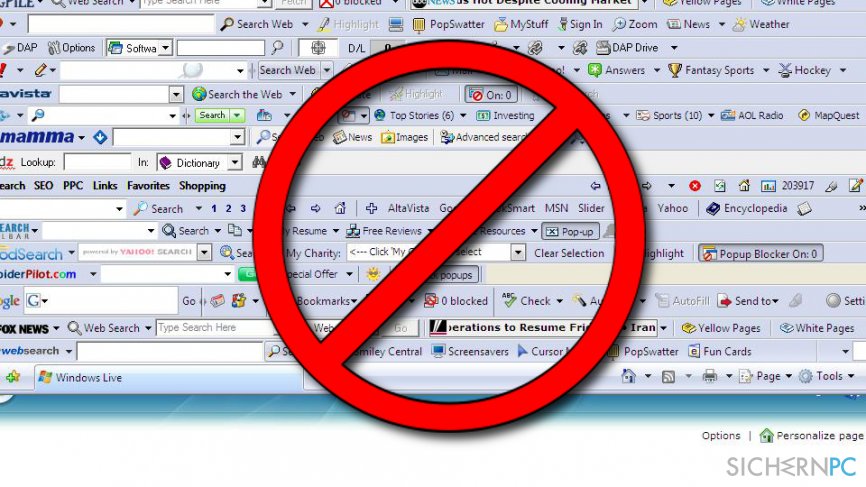
Tipp 4. Deaktivieren Sie die automatische Vorhersagefunktion
Die Vorhersagefunktion von Google Chrome ist ein intelligentes Feature, das vorhersagt, welche Seiten Sie besuchen werden, bevor Sie den Namen der Webseite eingeben. Diese Funktion besitzt eine Hintergrunddatenbank von häufig besuchten Webseiten und lädt sie im Hintergrund, bevor Sie sie eingeben. Der Zweck eines solchen Dienstes ist es, die Geschwindigkeit des Seitenladens zu erhöhen. Leider, aber manchmal kann diese Funktionalität genau das Gegenteil bewirken, weshalb es ratsam ist, sie auszuschalten. Dies geht wie folgt:
- Öffnen Sie Google Chrome und klicken Sie auf Optionen (drei vertikale Punkte in der oberen rechten Ecke des Bildschirms).
- Wählen Sie Einstellungen und klicken Sie dann unten auf Erweitert.
- Deaktivieren Sie die Option Vorhersagefunktion zum schnelleren Laden von Seiten verwenden und schließen Sie das Fenster.
- Wenn Sie die Funktion wieder aktivieren möchten, wiederholen Sie dieselben Schritte und setzen Sie stattdessen ein Häkchen.
Tipp 5. Nutzen Sie die Erweiterung Data Saver
Experten sagen, dass die von Google entwickelte Erweiterung sehr hilfreich beim Beschleunigen von Chrome sein kann. Data Saver hilft insbesondere, wenn die Hauptursache des Problems nicht der Webbrowser, sondern die Internetverbindung ist. Tatsache ist, dass Google Chrome riesige Datenmengen zum Laden von Seiten verarbeitet. Eine langsame Internetverbindung kann daher das Surfen im Internet zur Hölle machen. In diesem Fall empfiehlt sich Data Saver aus dem Google Web Store herunterzuladen.
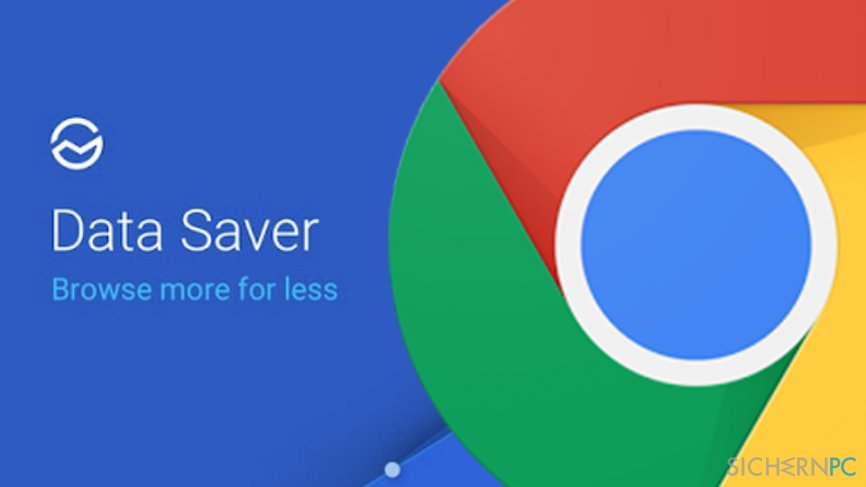
Tipp 6. Aktivieren Sie Simple Cache for HTTP
Google Chrome ist möglicherweise wegen des Caches langsamer als früher. Neue Versionen von Google Chrome bieten einen simplen Cache, eine fortschrittliche Caching-Technologie, die die Dateien in einer bestimmten Reihenfolge verteilt, um Platz zu schaffen. So, aktivieren Sie die Funktion:
- Öffnen Sie Google Chrome und geben Sie chrome://flags/#enable-simple-cache-backend in die Adressleiste ein.
- Klicken Sie anschließend auf Enable und wählen Sie Relaunch Now.
Tipp 7. Deaktivieren Sie die Hardwarebeschleunigung
In Google Chrome ist eine Hardwarebeschleunigungsfunktion eingebaut. Diese Funktion ermöglicht es, grafikintensive Aufgaben an den Grafikkartenprozessor zu leiten, was bedeutet, dass die Hardware für die Last zuständig ist. In einigen Fällen kann es jedoch die normale Funktionsweise des Browsers stören. Probieren Sie daher aus, die Funktion zu deaktivieren und kontrollieren Sie, ob Ihnen damit geholfen ist:
- Klicken Sie auf Optionen.
- Wählen Sie die Einstellungen und klicken Sie unten auf Erweitert.
- Suchen Sie den Abschnitt System.
- Deaktivieren Sie die Option Hardwarebeschleunigung verwenden, falls verfügbar.
- Starten Sie Chrome neu.
Reparieren Sie die Fehler automatisch
Das Team von sichernpc.de gibt sein Bestes, um Nutzern zu helfen die beste Lösung für das Beseitigen ihrer Fehler zu finden. Wenn Sie sich nicht mit manuellen Reparaturmethoden abmühen möchten, benutzen Sie bitte eine Software, die dies automatisch für Sie erledigt. Alle empfohlenen Produkte wurden durch unsere Fachleute geprüft und für wirksam anerkannt. Die Tools, die Sie für Ihren Fehler verwenden können, sind im Folgenden aufgelistet:
Verhindern Sie, dass Webseiten, Internetanbieter und andere Parteien Sie ausspionieren
Um völlig anonym zu bleiben und zu verhindern, dass Ihr Internetanbieter und Staaten Sie ausspionieren, empfehlen wir das VPN Private Internet Access zu verwenden. Es ermöglicht sich auf völlig anonyme Weise mit dem Internet zu verbinden, indem es alle Informationen verschlüsselt und Tracker, Werbung, sowie bösartige Inhalte blockiert. Am wichtigsten ist jedoch, dass Sie illegale Überwachungsaktivitäten stoppen, die die NSA und andere Regierungsinstitutionen hinterrücks durchführen.
Verloren gegangene Dateien schnell wiederherstellen
Bei der Nutzung des Computers können zu jeder Zeit unvorhergesehene Umstände eintreten: Der Computer könnte durch einen Stromausfall oder einen Bluescreen abschalten, oder er startet aufgrund eines neuen Updates neu, während Sie für ein paar Minuten weg waren. Hierdurch können Schularbeiten, wichtige Dokumente und andere Daten verloren gehen. Um diese Dateien wiederherzustellen, können Sie Data Recovery Pro verwenden – es durchsucht auf der Festplatte vorhandene Kopien der Dateien und stellt sie zügig wieder her.



Weitere Informationen zum Problem: "Wie beschleunigt man Google Chrome?"
Du musst angemeldet sein, um einen Kommentar abzugeben.